3dmax2018软件安装教程
设·集合小编 发布时间:2023-02-24 20:56:34 307次最后更新:2024-03-08 10:45:52
安装教程:
1、右击软件压缩包选择解压到“3Dsmax2018 X64”。
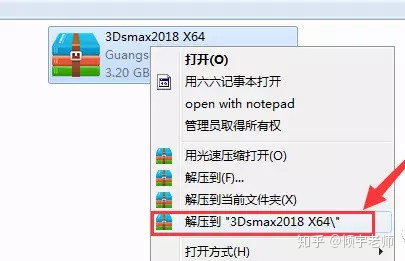
2、解压后,双击第一个文件开始解压。
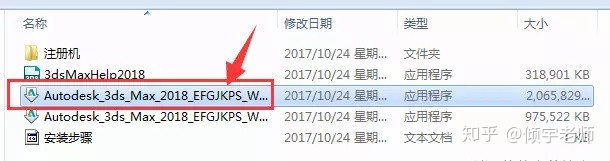
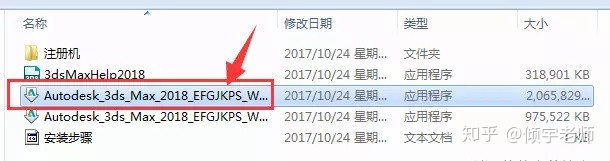
3、点击更改,选择解压目标文件夹,可在D盘或其它盘里面新建一个3dmax2018文件夹,然后点击确定。
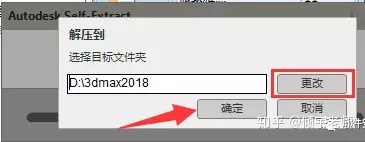
4、解压过程中。
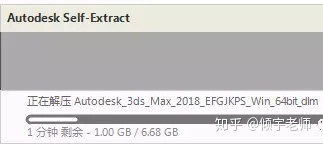
5、解压完成后会弹出安装界面,点击“安装”开始安装。


6、点击选中“我接受”,然后点击“下一步”。


7、点击浏览更改软件安装路径:建议安装到除C盘以外的磁盘,可在D盘或其它盘里面新建一个3dmax2018文件夹,然后点击安装。
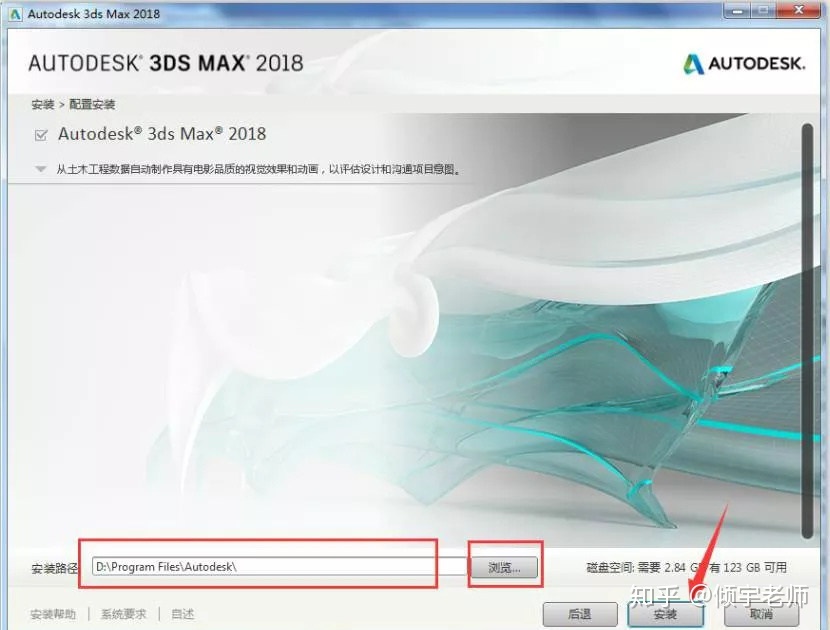
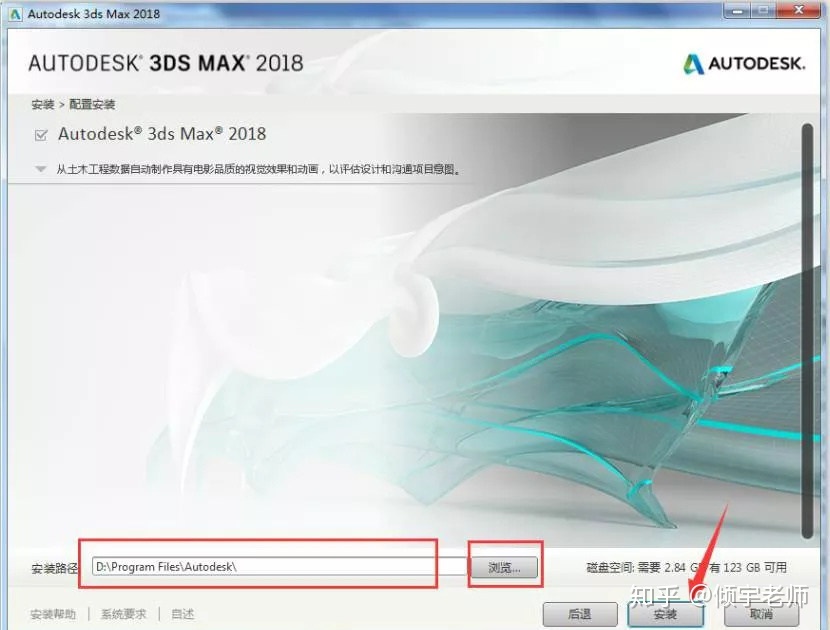
8、软件安装中。
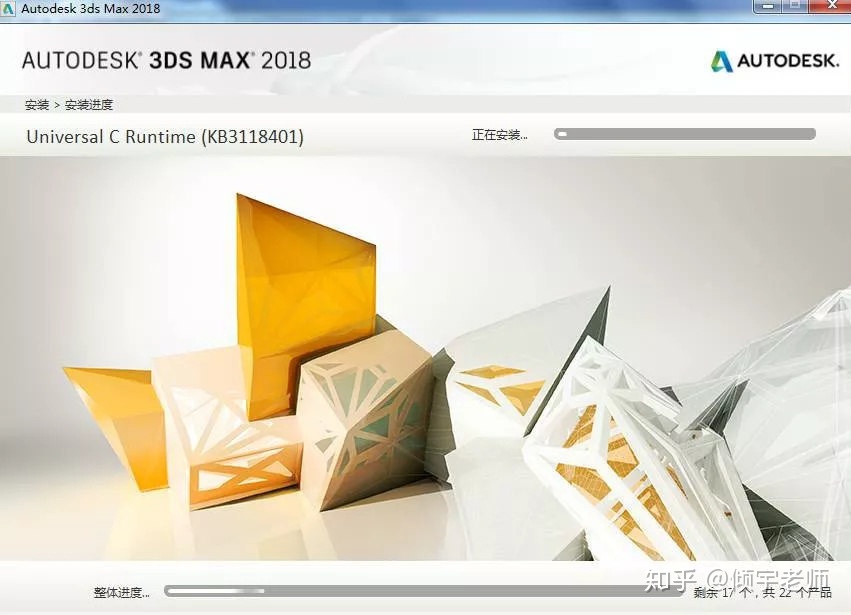
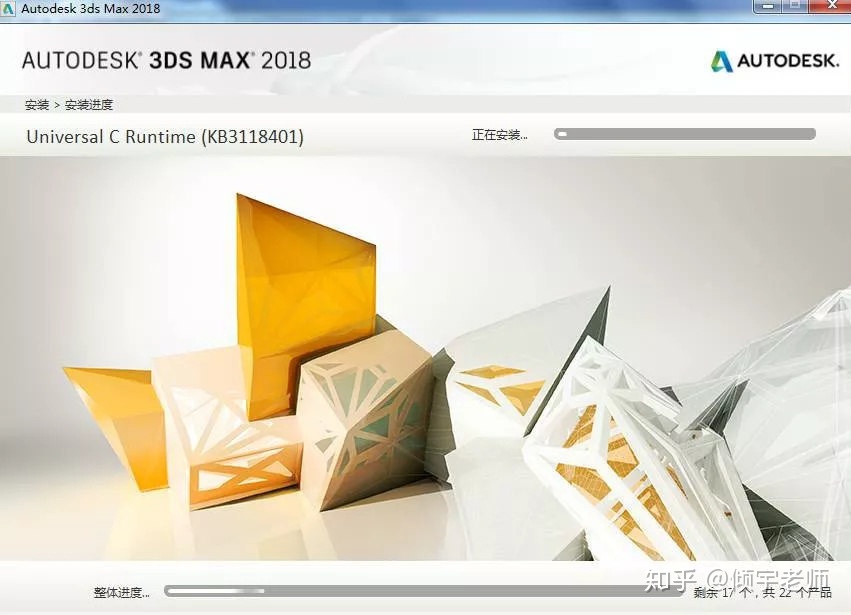
9、安装完成,点击立即启动。


10、点击输入序列号。
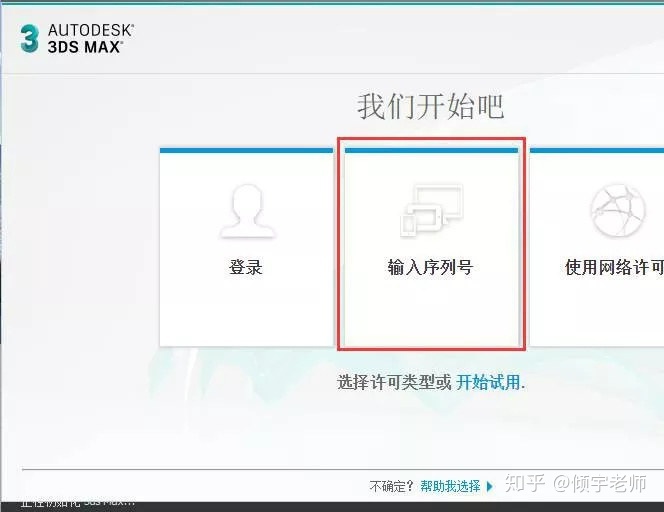
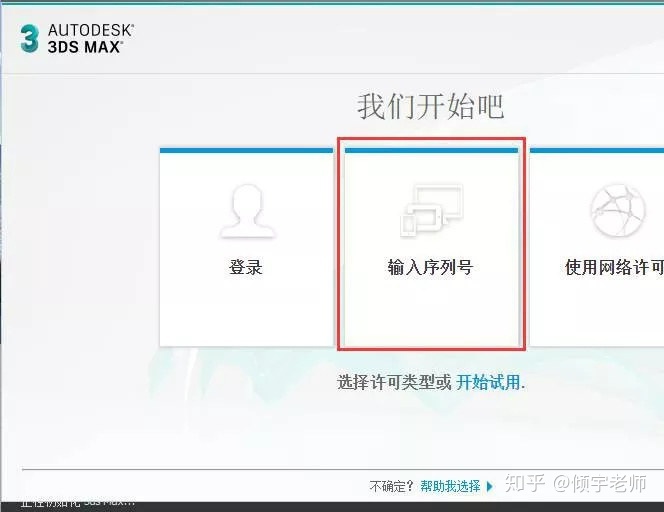
11、点击“我同意”。
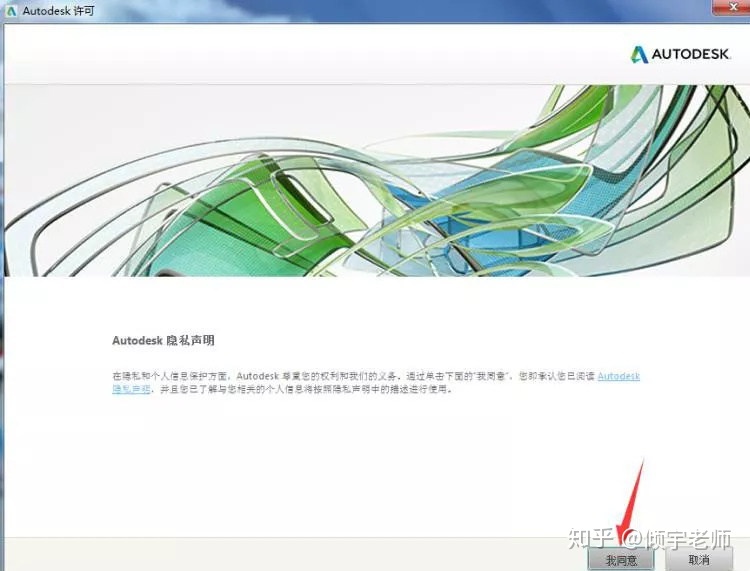
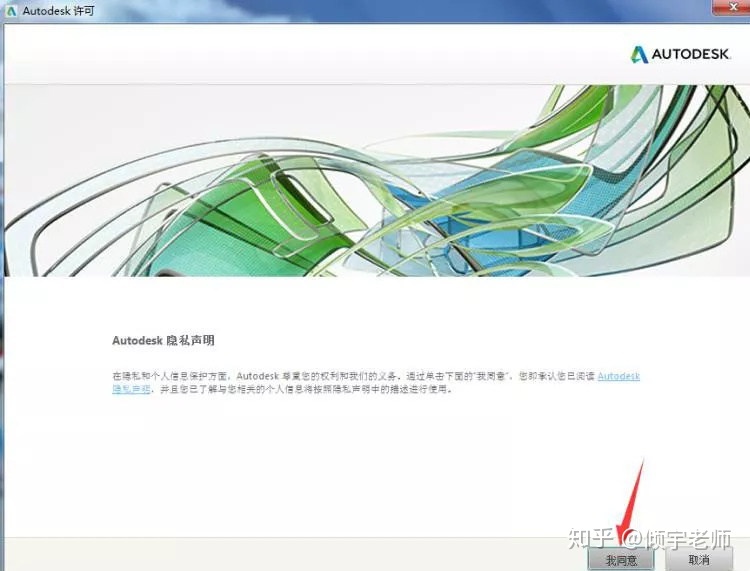
12、点击“激活”。


13、输入序列号“066-066666666”,密钥“128J1”点击下一步。


14、如出现以下提示,点击“关闭”,会重新回到第12步激活页面。继续点击“激活”。


15、选择我具有Autodesk提供的激活码。
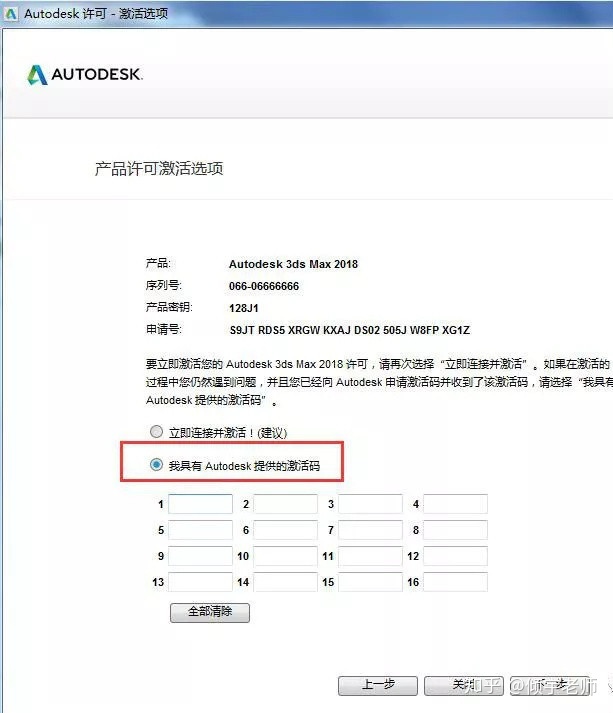
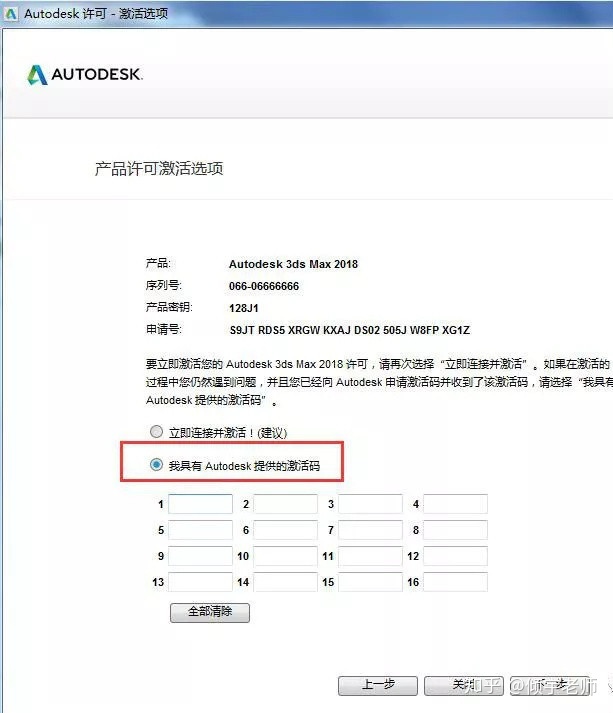
16、打开解压出来的安装包注册机文件夹,选中注册机鼠标右击,选择“以管理员身份运行”。
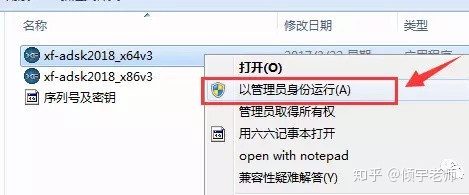
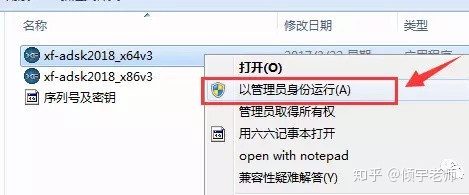
17、把申请号复制到注册机里面的Request,先点击Generate,再点击Patch,然后复制Activation处生成的激活码,粘贴到“我具有激活码”处的方框中,最后点击下一步。
提示:复制和粘贴时需要用到的快捷键分别为“ctrl c”“ctrl v”。
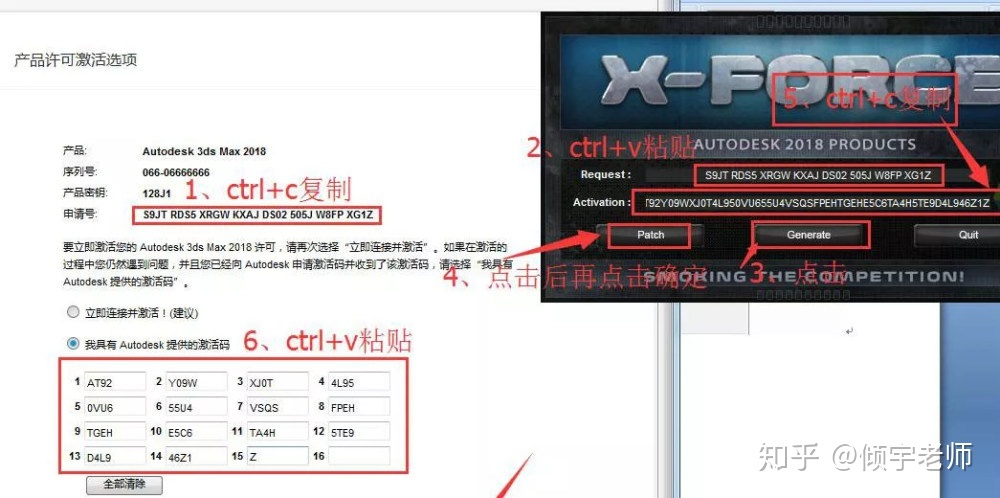
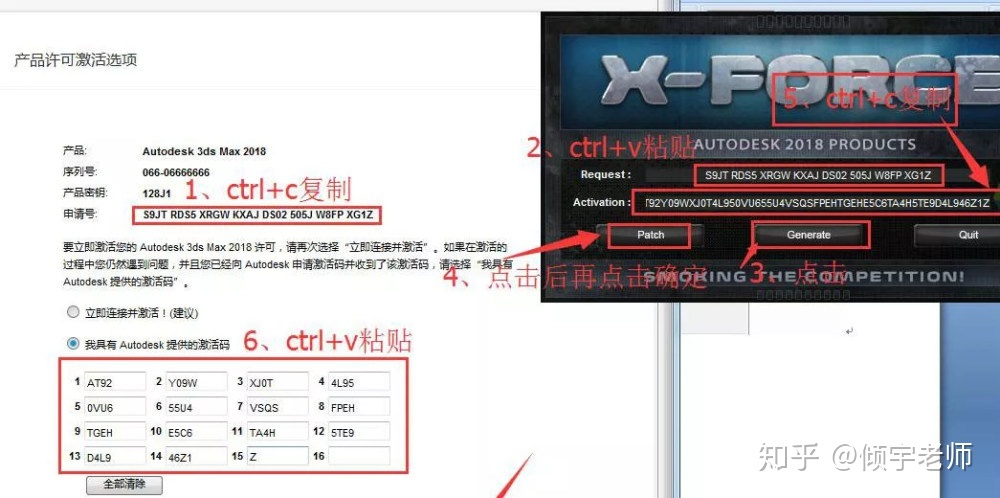
18、点击完成。


19、打开开始菜单栏,在所有程序中找到“Autodesk3ds Max 2018”选择简体中文图标打开。
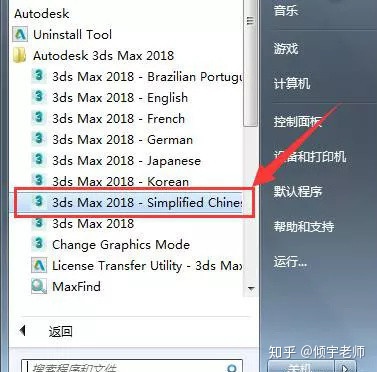
20、完成安装。


相关文章
广告位


评论列表